PDF Studio Viewer缩放PDF页面的方法
2020-11-25 14:07作者:下载吧
PDF Studio Viewer是一款相当高效的专业化PDF阅读软件,该软件功能十分强大,可以对PDF文件进行阅读以及编辑处理,包括给PDF文件添加图片、箭头以及注释等。我们在阅读PDF文件的时候,如果PDF页面的缩放比例比较小,那么我们就不能看清页面上的文字内容,这时候就需要对PDF文件进行缩放处理,以此来放大PDF页面。这款软件就具备缩放PDF页面的功能。鉴于很多朋友不知道怎么对其操作,那么接下来小编就给大家详细介绍一下PDF Studio Viewer缩放PDF页面的具体操作方法,有需要的朋友可以看一看。
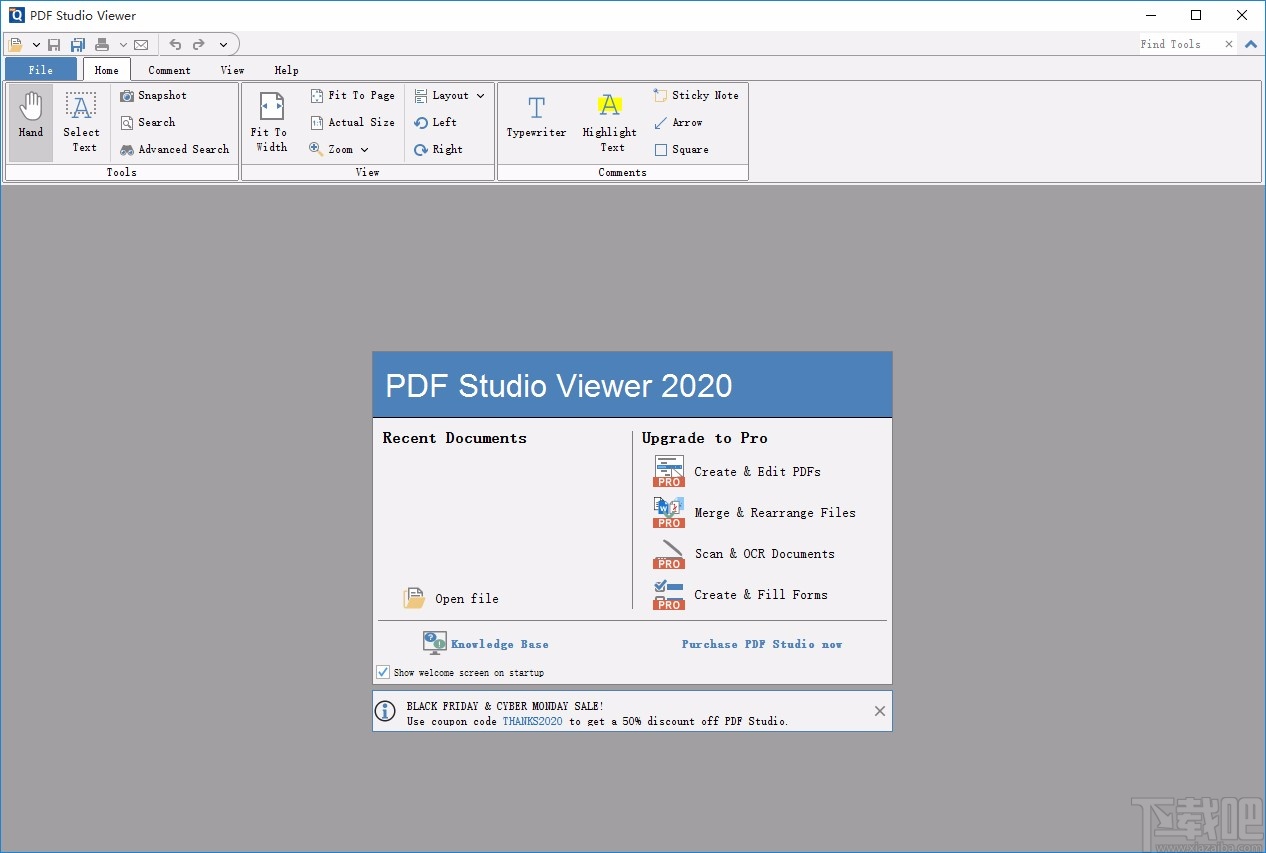
方法步骤
1.首先打开软件,我们在界面正中间的窗口中找到“Open file”按钮,点击该按钮就可以打开文件添加页面。
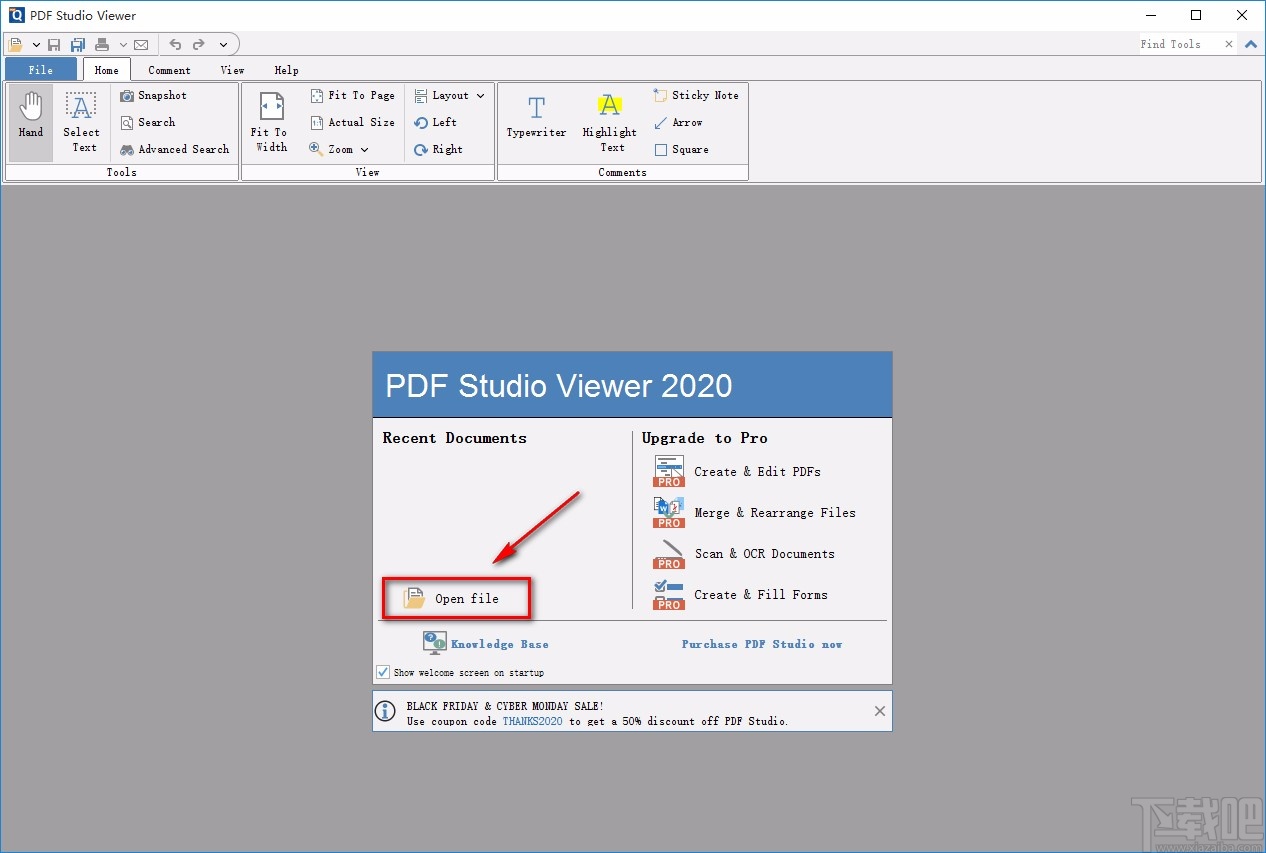
2.接着在文件添加页面中,我们选中需要进行缩放操作的PDF文件,再点击页面右下角的“打开”按钮即可。
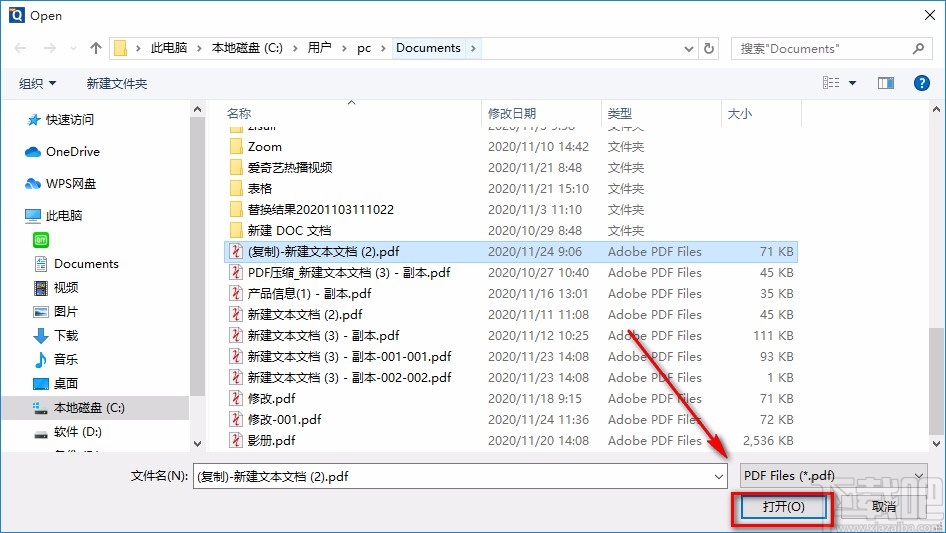
3.将PDF文件添加到软件后,我们在界面上方找到“Zoom”选项,点击该选项即可。
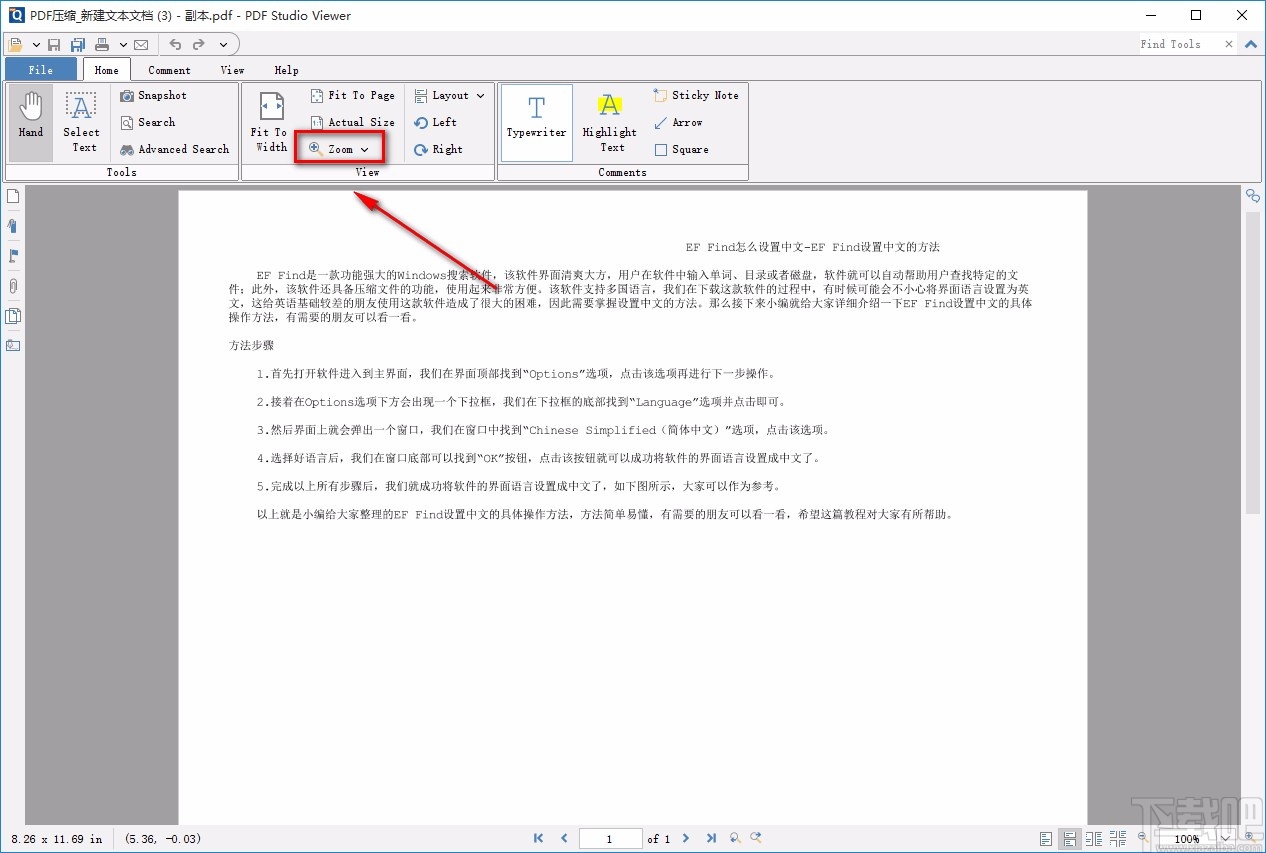
4.接着在Zoom选项下方会出现一个下拉框,在下拉框中可以看到很多缩放比例选项,我们根据自己的需要进行选择即可;比如小编选择125%。
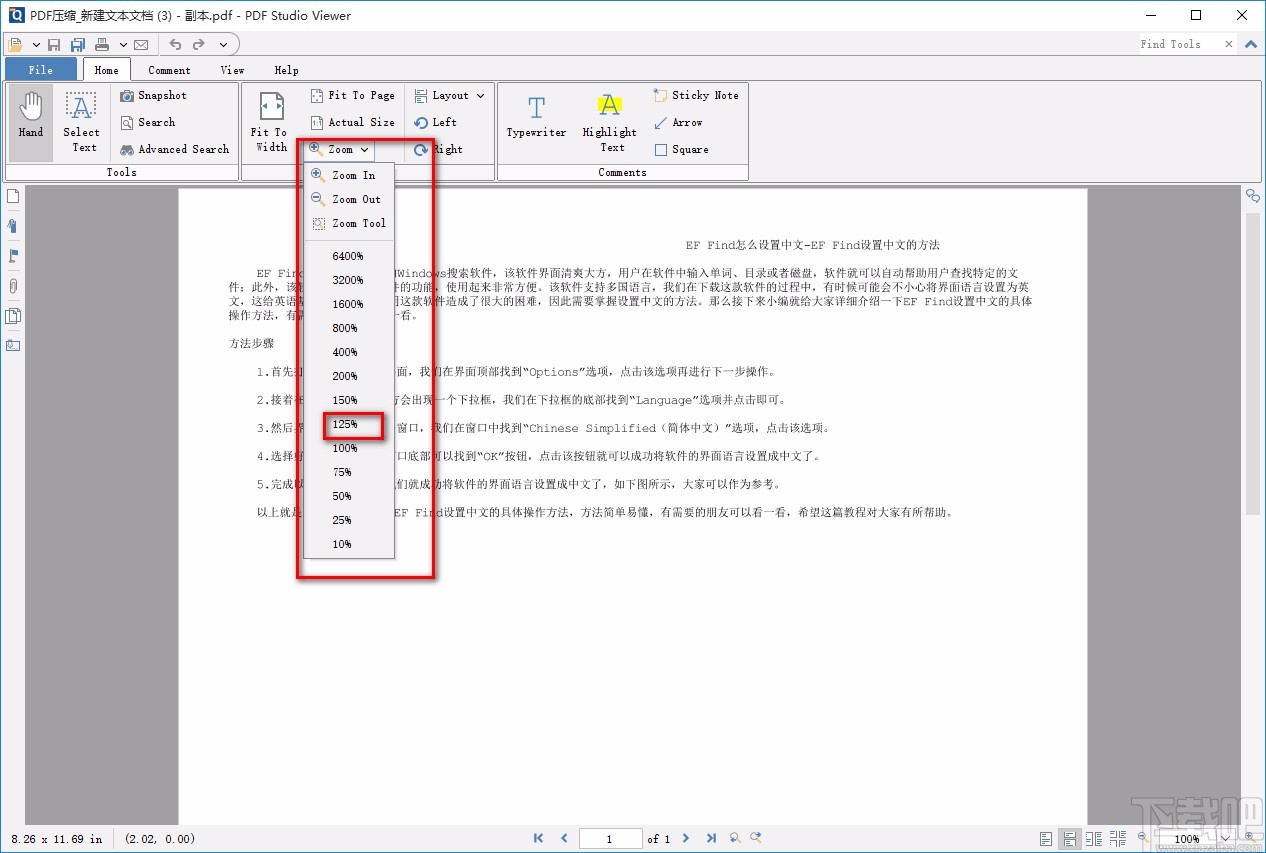
5.然后在界面上就可以看到缩放后的页面效果;这时候我们在界面左上角点击文件保存按钮。
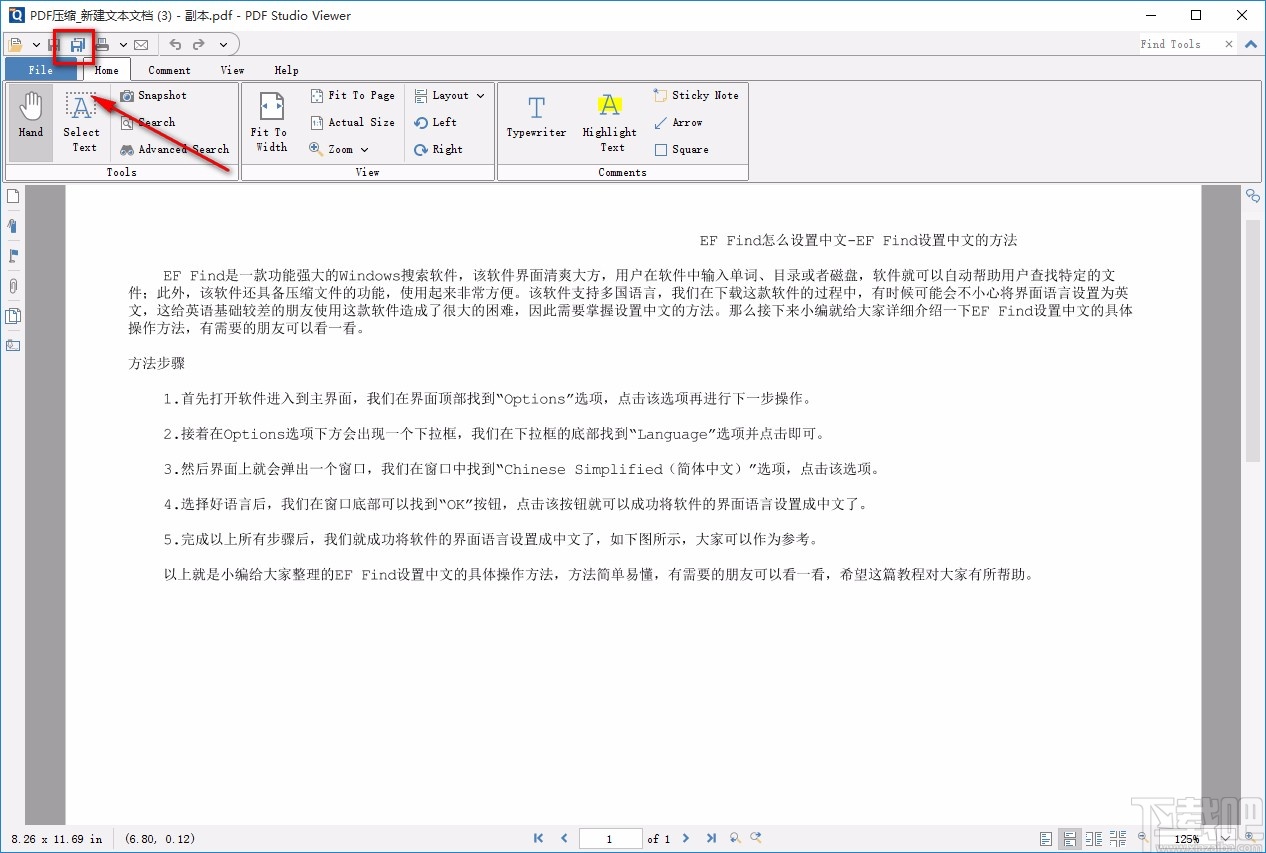
6.最后界面上就会弹出一个文件保存窗口,我们在窗口中选好文件的保存位置后,再点击窗口右下角的“保存”按钮,就可以将缩放后的PDF文件保存在电脑中了。
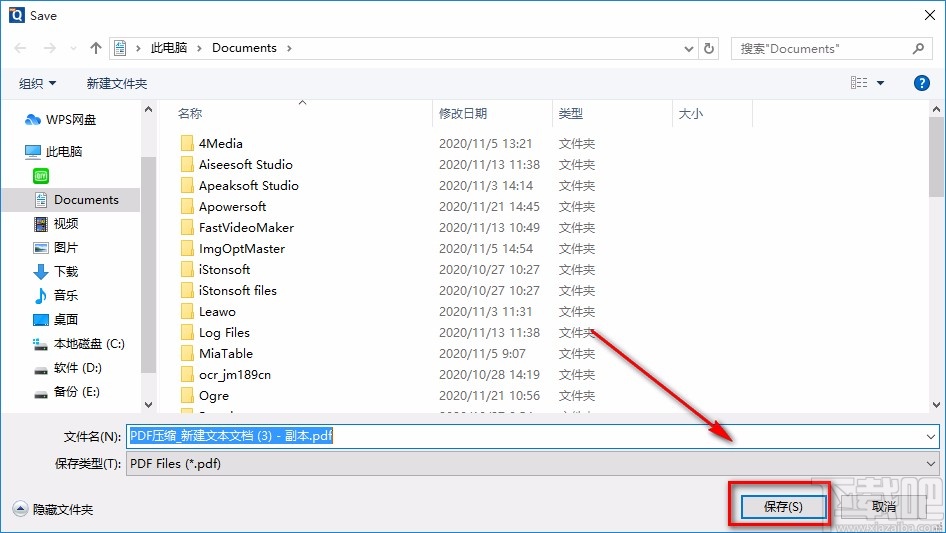
以上就是小编给大家整理的PDF Studio Viewer缩放PDF页面的具体操作方法,方法简单易懂,有需要的朋友可以看一看,希望这篇教程对大家有所帮助。